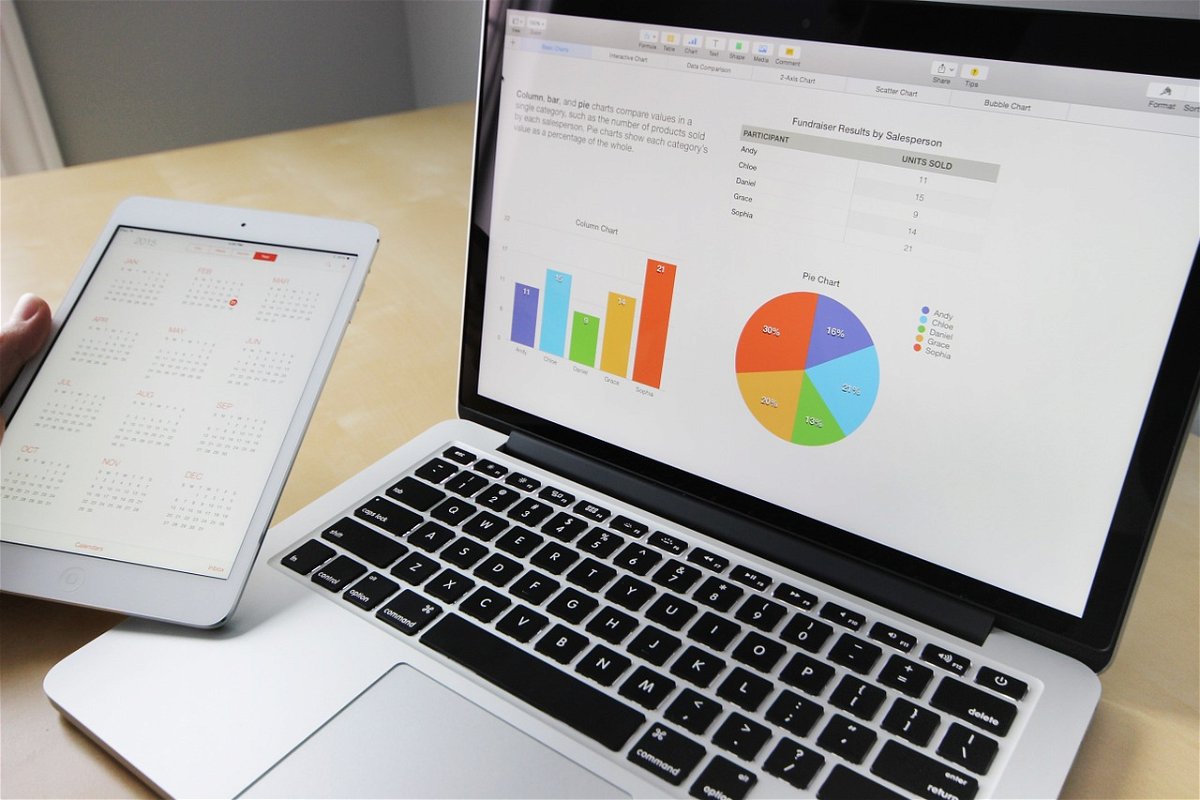Excel nimmt eine Sonderstellung unter den Office-Programmen ein: Vordergründig ist es dazu da, Daten anschaulich in Tabellen darzustellen und Zellen miteinander verknüpfen zu lassen. Meist machen Sie sich aber nicht die Mühe, diese Daten dann in eine andere App zu kopieren und dort schön zu machen. Also muss Excel zusätzlich noch als Präsentationsprogramm herhalten. Bei der Anpassung der Zellhöhe und -breite bei allen Zellen können Sie viel Zeit sparen!
Je nach dem Umfang des Inhaltes einer Zelle variiert deren Breite und Höhe. Entweder, weil Excel diese automatisch anpasst oder weil Sie diese manuell mit der Maus verändern. Das gibt schnell einen Flickenteppich unterschiedlich dimensionierter Zellen. Für den Betrachter ist das wenig angenehm.
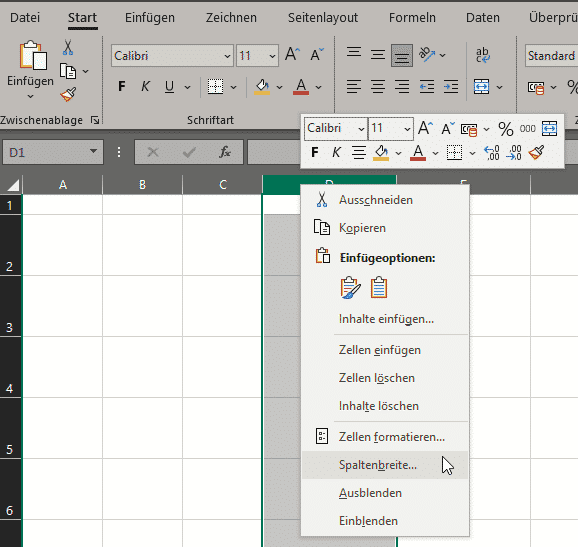
Die Anpassung der Zellen auf eine gleiche Breite bzw. Höhe können Sie mit wenig Aufwand durchführen, exemplarisch für die Breite beschrieben, aber für die Höhe analog anwendbar:
Klicken Sie auf die Beschriftung der Spalte, deren Breite Sie übernehmen wollen. Klicken Sie dann mit der rechten Maustaste in die Markierung, dann auf Spaltenbreite. Excel zeigt Ihnen nun die aktuelle Spaltenbreite an, die Sie mit OK bestätigen. Markieren Sie dann die Spalten, die die selbe Breite haben sollen mit gedrückter Strg-Taste.
Wenn Sie jetzt die Taste F4 auf der Tastatur drücken, wird die Spaltenbreite auf diese markierten Spalten übertragen.